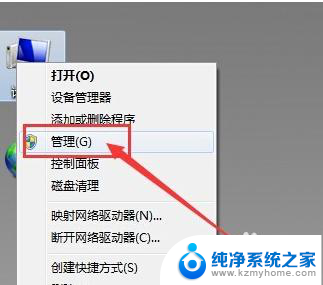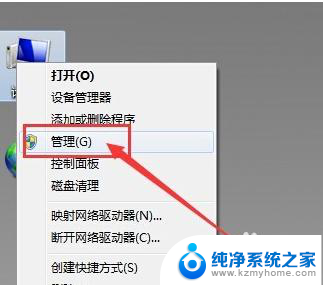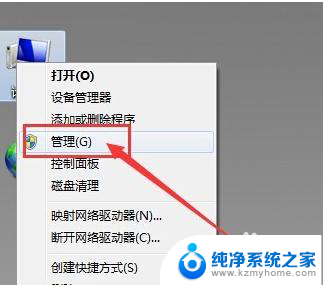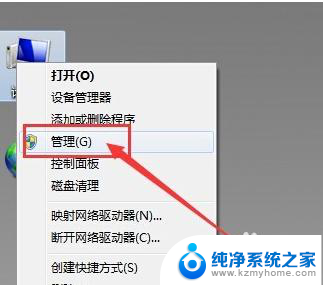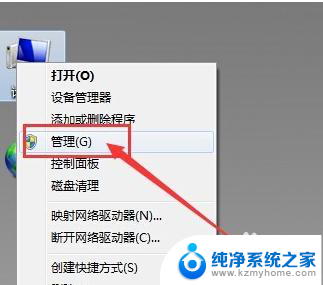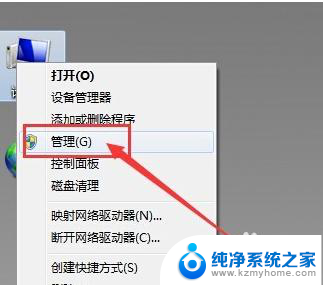笔记本电脑认不到typec耳机 TypeC耳机插入电脑无声怎么办
更新时间:2024-05-04 16:05:25作者:jiang
当我们使用笔记本电脑时,有时候会遇到一些问题,比如插入Type-C耳机后却无法识别,或者即使已经插入了耳机,却没有声音输出,这种问题可能会让我们感到困惑和不知所措。当笔记本电脑认不到Type-C耳机或插入后无声时,我们应该如何解决呢?接下来我们将一起探讨这个问题,并给出一些解决方法。
具体方法:
1.我们在Windows操作系统中,转到这个外接设备的小图标。
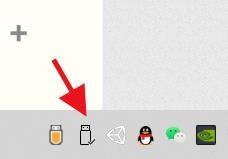
2.右击,就能打开设备和管理器,这里能安装TypeC耳机设备。
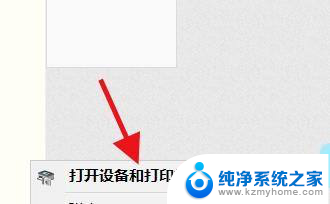
3.于是,我们就能看到现在的我们来到了设备管理器的界面。
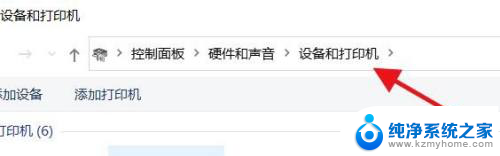
4.因此,我们就能在这里添加新的设备,这样就能找到TypeC耳机设备。
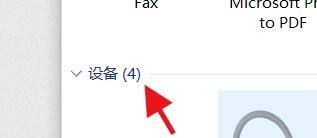
5.这时候,我们选择我们不能识别的设备,也就是TypeC耳机。
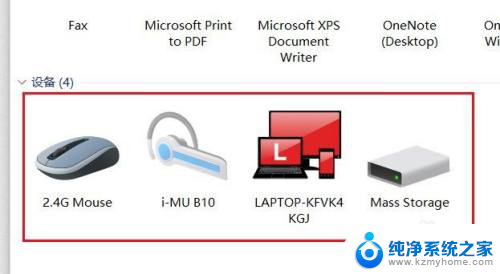
6.于是,我们右击TypeC耳机设备,就能删除设备。
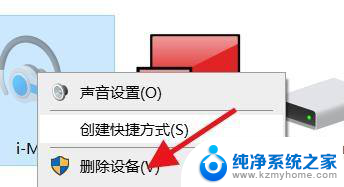
7.然后我们再次插入TypeC耳机设备后,就能再次安装驱动。从而解决电脑认不到TypeC耳机的问题。
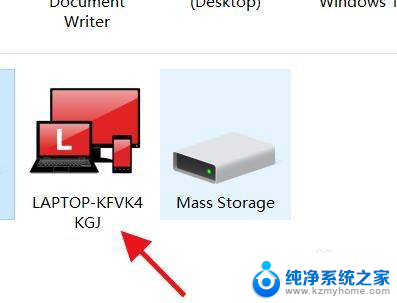
以上就是笔记本电脑无法识别Type-C耳机的全部内容,有遇到这种情况的用户可以按照小编的方法来解决,希望能够帮助到大家。